1.将需要做等长的线组成一个类:在Design-Classes中,右键Net Classes弹出菜单中,选择Add Class,为新New Class命名(Rename Class),加入需要的Net。
2.在Design-Rules中,High Speed中新建一个匹配等长规则(MatchedLengths),为其命名,选择Net Class,修改容差(Tolerance=100mil),匹配类为新建类名
工程师的巨大福利,首款P_C_B分析软件,点击免费领取
3.在Tools中选择Eualize Net Lengths(等长节点)命令,修改需要的等长布线的样式和尺寸(可选圆角)
4.调整等长时,点击Interactive Length Tuning(快捷键T-R)调出等长修改器,点击需要调整的某线段的起点,按TAB键修改等长属性 (选择“From Net”,在“Same Length Rule中选择最上最长的线段”),沿线段移动后,注意提示即可。
2.在Design-Rules中,High Speed中新建一个匹配等长规则(MatchedLengths),为其命名,选择Net Class,修改容差(Tolerance=100mil),匹配类为新建类名
工程师的巨大福利,首款P_C_B分析软件,点击免费领取
3.在Tools中选择Eualize Net Lengths(等长节点)命令,修改需要的等长布线的样式和尺寸(可选圆角)
4.调整等长时,点击Interactive Length Tuning(快捷键T-R)调出等长修改器,点击需要调整的某线段的起点,按TAB键修改等长属性 (选择“From Net”,在“Same Length Rule中选择最上最长的线段”),沿线段移动后,注意提示即可。
声明:本文内容及配图由入驻作者撰写或者入驻合作网站授权转载。文章观点仅代表作者本人,不代表电子发烧友网立场。文章及其配图仅供工程师学习之用,如有内容侵权或者其他违规问题,请联系本站处理。
举报投诉
-
altium
+关注
关注
46文章
939浏览量
117968
发布评论请先 登录
相关推荐
教你Altium Designer蛇行等长布线
本帖最后由 zhihuizhou 于 2011-11-18 14:53 编辑
Altium Designer10.x 软件更新速度很快,以前一直用99SE,没想到AD的功能越来越强大了,在操作方面做了很大改进,特别是在布等长
发表于 11-18 14:53
Altium Designer 蛇行 等长 布线 技巧
Altium Designer 蛇行 等长 布线 技巧一. 设置需要等长的网络组点击主菜单 Design-->Classes,在弹出的窗口中
发表于 01-12 15:18
Altium Designer 蛇行等长布线
本帖最后由 xiaokangkp 于 2013-12-22 14:49 编辑
讲解蛇行等长布线的具体操作步骤 顺便分享一下不同走线的区别
发表于 12-22 14:42
【秀秀资源】Altium Designer资料合集
方法13.Altium-designer的PCB设计规则说明14.Altium-Designer画等长线15.Altium-Designer-蛇形等
发表于 02-23 14:55
Altium designer 等长布线
;PORT1_T0+"这两个网络为例进行“网络等长”布线。图1.1 网络图(1)首先对网络进行“分类”。打开Altium Designer软件,按下快捷键“D+C”,打开“网络分类”窗
发表于 03-09 09:54
关于Altium Designer使用等长布线问题:
(Tolerance=100mil),匹配类为新建类名3.在Tools中选择Eualize Net Lengths(等长节点)命令,修改需要的等长布线的样式和尺寸(可选圆角)4.调整等长
发表于 03-13 10:59
为什么altium designer 17.1 from to时等长不同?
你好,我在参考视频Altium designer 4层板视频,在SDRAM等长那里,这是from to的时候,我下图红色框里的部分为什么为0,跟视频里面的不一样,请问怎么解决,谢谢
发表于 09-18 05:38




 关于Altium Designer使用等长布线问题
关于Altium Designer使用等长布线问题

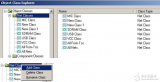










评论